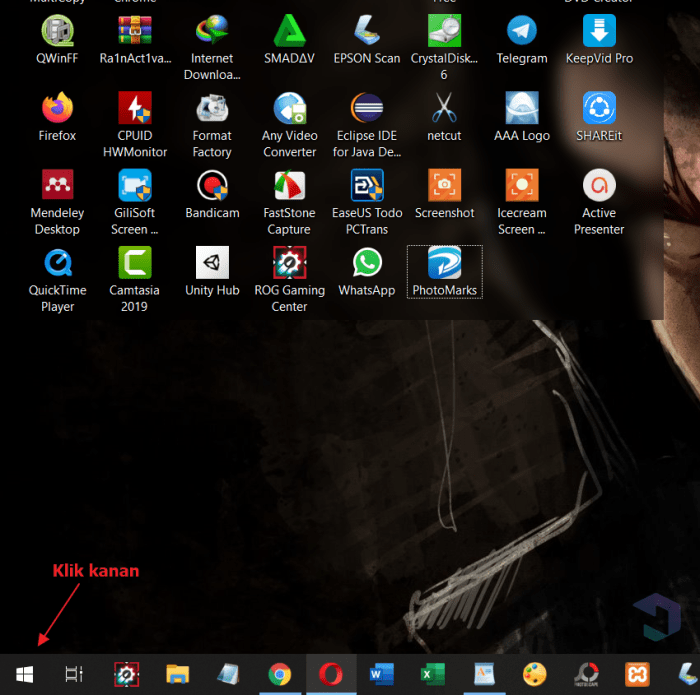Cara menjalankan aplikasi android di pc – Membawa pengalaman seluler ke PC kini semakin mudah dengan hadirnya berbagai metode untuk menjalankan aplikasi Android di platform desktop. Dari emulator hingga virtualisasi, pilihan yang tersedia menawarkan fleksibilitas dan kemudahan bagi pengguna yang ingin menikmati aplikasi favorit mereka di layar yang lebih besar.
Dengan solusi inovatif ini, batas antara perangkat seluler dan PC semakin kabur, memungkinkan pengguna untuk mengakses konten, aplikasi, dan game Android dari kenyamanan PC mereka.
Metode Emulasi Android

Emulator Android adalah perangkat lunak yang memungkinkan PC menjalankan aplikasi Android. Mereka meniru lingkungan Android dengan menyediakan sistem operasi virtual dan komponen perangkat keras yang diperlukan.
Emulator populer meliputi:
- BlueStacks:Cocok untuk bermain game Android dan aplikasi berat.
- NoxPlayer:Dirancang khusus untuk bermain game, menawarkan fitur pengoptimalan dan dukungan pengontrol.
- MEmu Play:Emulator yang kaya fitur dengan dukungan keyboard dan gamepad.
- Genymotion:Emulator berbayar yang menawarkan kinerja tinggi dan dukungan untuk berbagai perangkat Android.
Perbedaan antara Emulator dan Virtualisasi
Emulator meniru lingkungan Android yang lengkap, sementara virtualisasi membuat mesin virtual yang menjalankan sistem operasi Android. Emulator lebih lambat tetapi lebih mudah diatur, sedangkan virtualisasi menawarkan kinerja lebih baik tetapi memerlukan lebih banyak sumber daya.
Virtualisasi Android
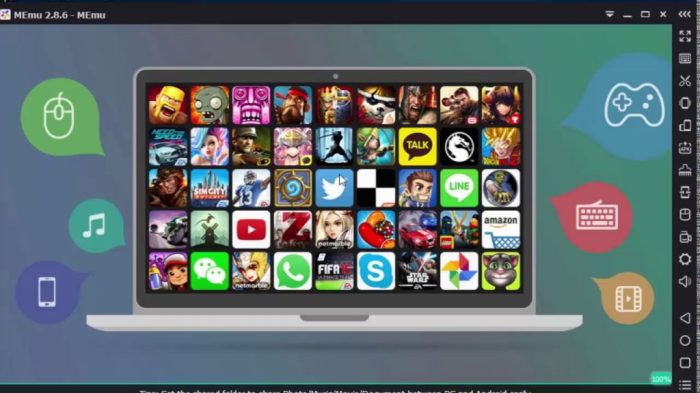
Virtualisasi adalah teknik yang memungkinkan pengguna menjalankan beberapa sistem operasi secara bersamaan pada satu komputer. Dalam konteks menjalankan aplikasi Android di PC, virtualisasi menciptakan lingkungan Android virtual yang terisolasi dari sistem operasi host.
Virtualisasi menawarkan beberapa keunggulan dibandingkan emulator, termasuk kinerja yang lebih baik, kompatibilitas yang lebih luas, dan dukungan untuk berbagai fitur perangkat keras.
Jenis Solusi Virtualisasi
- VirtualBox:Solusi virtualisasi gratis dan sumber terbuka yang mendukung berbagai sistem operasi tamu, termasuk Android.
- VMware:Platform virtualisasi berbayar yang menawarkan fitur canggih dan dukungan untuk berbagai platform, termasuk Android.
- Parallels Desktop:Solusi virtualisasi berbayar yang dioptimalkan untuk macOS dan mendukung sistem operasi tamu Android.
Tools Pengembangan
Untuk menjalankan aplikasi Android di PC, diperlukan tools pengembangan yang tepat. Android Studio, lingkungan pengembangan terintegrasi (IDE) resmi untuk pengembangan Android, adalah alat utama yang digunakan.
Android Studio
Android Studio menyediakan berbagai fitur yang memudahkan pengembangan aplikasi Android. Fitur-fitur ini meliputi:
- Editor kode canggih dengan fitur pelengkapan otomatis, deteksi kesalahan, dan refactoring.
- Emulator dan debugger bawaan untuk menguji dan men-debug aplikasi di lingkungan virtual.
- Antarmuka drag-and-drop untuk membuat tata letak aplikasi dengan cepat.
- Dukungan untuk berbagai bahasa pemrograman, termasuk Java, Kotlin, dan C++.
SDK Android
Selain Android Studio, Software Development Kit (SDK) Android juga diperlukan untuk menjalankan aplikasi Android di PC. SDK Android berisi alat dan pustaka yang diperlukan untuk membangun, menguji, dan men-deploy aplikasi Android.
Contoh Penggunaan
Untuk menjalankan aplikasi Android di PC menggunakan Android Studio, ikuti langkah-langkah berikut:
- Instal Android Studio dan SDK Android.
- Buat proyek Android baru di Android Studio.
- Tulis kode aplikasi Anda.
- Jalankan aplikasi di emulator atau perangkat fisik yang terhubung.
Optimasi Kinerja
Kinerja aplikasi Android pada PC dipengaruhi oleh beberapa faktor, termasuk spesifikasi PC, pengaturan aplikasi, dan manajemen sumber daya.
Untuk mengoptimalkan kinerja, pengguna dapat menyesuaikan pengaturan memori dan prosesor di emulator Android. Alat profiling dapat digunakan untuk mengidentifikasi dan mengatasi masalah kinerja, seperti kebocoran memori atau penggunaan CPU yang berlebihan.
Penyesuaian Pengaturan Memori dan Prosesor
- Tingkatkan jumlah RAM yang dialokasikan ke emulator.
- Atur jumlah inti prosesor yang digunakan emulator.
- Nonaktifkan fitur yang tidak perlu, seperti akselerasi GPU.
Penggunaan Alat Profiling, Cara menjalankan aplikasi android di pc
- Alat seperti Android Studio Profiler dapat digunakan untuk memantau penggunaan memori dan CPU.
- Profiling membantu mengidentifikasi kebocoran memori, panggilan fungsi yang lambat, dan masalah kinerja lainnya.
- Dengan mengatasi masalah yang diidentifikasi melalui profiling, kinerja aplikasi dapat ditingkatkan secara signifikan.
Integrasi dengan Sistem PC
Mengintegrasikan aplikasi Android dengan sistem PC membuka berbagai kemungkinan, seperti menjalankan aplikasi seluler di desktop, mengakses file dan sumber daya sistem, serta mengontrol aplikasi Android dari PC.
Mengakses File dan Sumber Daya Sistem
Aplikasi Android yang dijalankan di PC dapat mengakses file dan sumber daya sistem, seperti file lokal, perangkat input, dan layanan jaringan. Hal ini memungkinkan aplikasi Android berinteraksi dengan sistem operasi PC secara langsung.
Mengontrol Aplikasi Android dari PC
Pengguna dapat mengontrol aplikasi Android yang berjalan di PC menggunakan berbagai metode, seperti:
- Antarmuka Pengguna Grafis (GUI): Menggunakan jendela GUI untuk berinteraksi dengan aplikasi Android, seperti mengklik tombol dan memasukkan teks.
- Antarmuka Baris Perintah (CLI): Mengontrol aplikasi Android melalui perintah yang diketik di baris perintah.
- Antarmuka Pemrograman Aplikasi (API): Mengembangkan aplikasi atau skrip khusus untuk berinteraksi dengan aplikasi Android secara otomatis.
Pemungkas
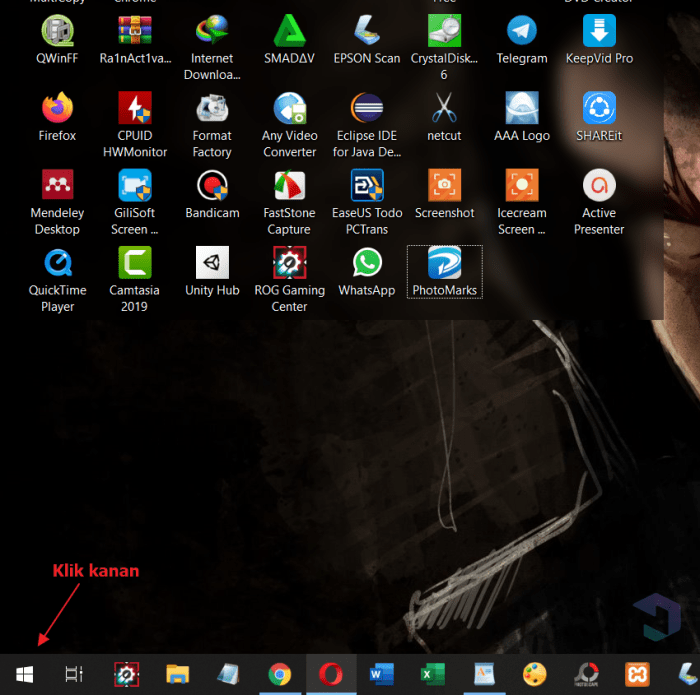
Dengan berbagai metode yang tersedia, menjalankan aplikasi Android di PC telah menjadi kenyataan yang mudah diakses. Baik melalui emulator, virtualisasi, atau alat pengembangan, pengguna dapat memanfaatkan kekuatan aplikasi Android di lingkungan desktop, membuka kemungkinan baru untuk produktivitas, hiburan, dan pengalaman yang disempurnakan.
Pertanyaan yang Sering Diajukan: Cara Menjalankan Aplikasi Android Di Pc
Apakah ada perbedaan antara emulator dan virtualisasi?
Ya, emulator meniru perangkat keras Android secara virtual, sedangkan virtualisasi membuat lingkungan virtual yang terisolasi untuk menjalankan aplikasi Android.
Apa emulator Android terbaik?
Pilihan emulator terbaik tergantung pada kebutuhan spesifik, tetapi beberapa opsi populer termasuk Bluestacks, NoxPlayer, dan Genymotion.
Apakah mungkin menjalankan aplikasi Android di PC tanpa emulator?
Ya, melalui virtualisasi atau menggunakan Android Studio, Anda dapat menjalankan aplikasi Android di PC tanpa emulator.